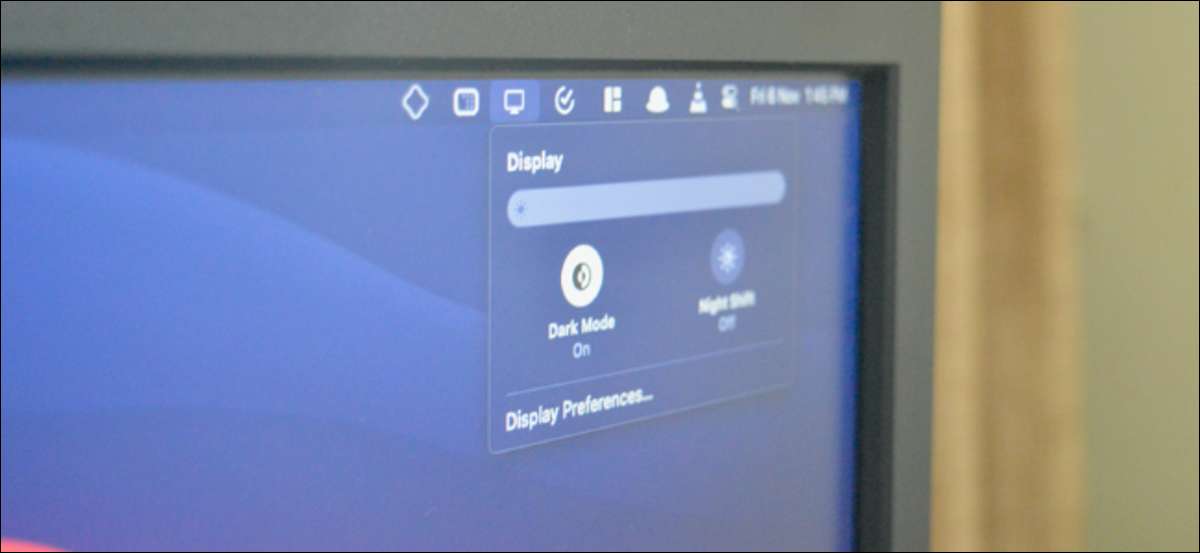
Votre Apple Mac ou MacBook a un mode sombre qui peut vous aider à mieux travailler la nuit et à basse lumière. Une fois activé, les applications et les sites Web pris en charge basculent automatiquement sur un fond sombre avec du texte blanc. Voici comment activer le mode sombre sur Mac. [dix]
Comment activer le mode sombre du centre de contrôle
Mode sombre a été introduit pour la première fois avec Macos Mojave. Vous pouvez l'activer ou désactiver les préférences du système. Les utilisateurs de Mac qui exécutent Macos Big SUR et Newer peuvent désormais activer ou désactiver le mode sombre à partir du centre de contrôle. [dix]
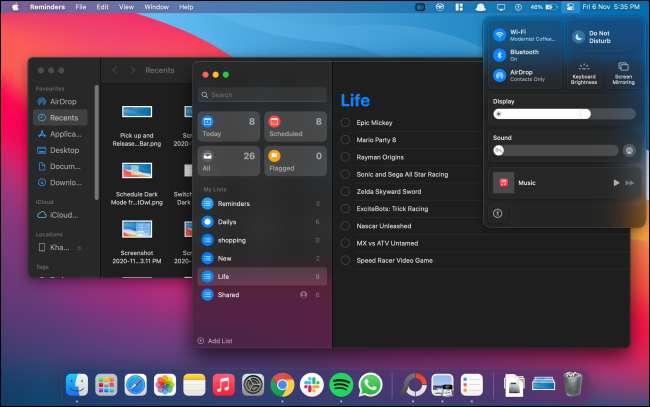 [dix]
[dix]
Cliquez sur l'icône "Control Center" dans le coin supérieur droit de votre écran. [dix]
 [dix]
[dix]
Dans la fenêtre déroulante Control Center, cliquez sur le module "Affichage". [dix]
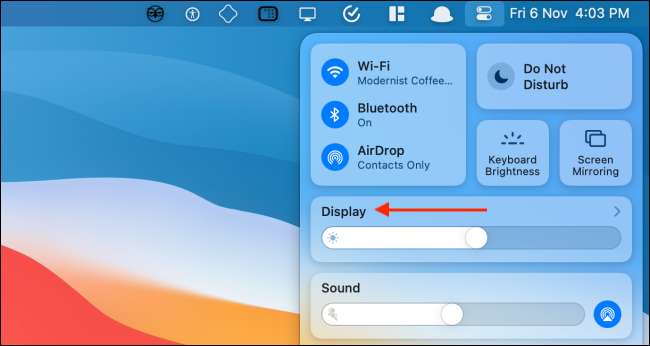 [dix]
[dix]
Le module d'affichage va maintenant se développer. Ici, sélectionnez le bouton "Mode Dark" pour activer ou désactiver la fonctionnalité. [dix]
 [dix]
[dix]
Comment ajouter un mode sombre bascule à la barre de menu
Avec les versions précédentes de MacOS, vous avez besoin d'une application tierce pour accéder à une bascule en mode sombre de la barre de menus. Grâce au centre de contrôle introduit à Big Sur, vous pouvez ajouter cette bascule à la barre de menus sans rien installer. [dix]
Ouvrez le "Centre de contrôle" sur votre Mac, puis faites glisser le panneau "Affichage" dans la barre de menus. [dix]
 [dix]
[dix]
Le panneau d'affichage se transformera en une icône et assis de manière permanente dans la barre de menus de votre Mac. Cliquez sur le bouton "Afficher" pour développer la fenêtre. À partir de là, sélectionnez le bouton "Mode noir" pour activer ou désactiver rapidement la fonctionnalité visuelle. [dix]
 [dix]
[dix]
Vous pouvez réorganiser ou supprimer l'icône "Affichage" de la barre de menus assez facilement. Appuyez sur la touche "Commande" enfoncée, puis faites glisser et déposez l'icône d'affichage sur l'endroit où vous souhaitez le déplacer. [dix]
Si vous souhaitez supprimer l'icône "Affichage", faites glisser l'icône sur le "bureau", puis lâchez. [dix]
 [dix]
[dix]
Comment activer le mode sombre des préférences du système
Si vous utilisez Macos Mojave ou Catalina sur votre Mac, vous n'avez pas accès au centre de contrôle. Heureusement, vous pouvez activer ou désactiver le mode sombre des préférences du système sur n'importe quelle version moderne de MacOS. [dix]
Cliquez sur le bouton "Apple" dans la barre de menus et choisissez l'option "Préférences Système". [dix]
 [dix]
[dix]
Ici, allez à la section "Général". [dix]
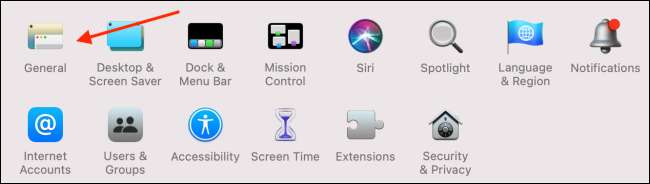 [dix]
[dix]
Dans la section "Apparence", vous pouvez basculer entre les modes "lumière" et "sombre". [dix]
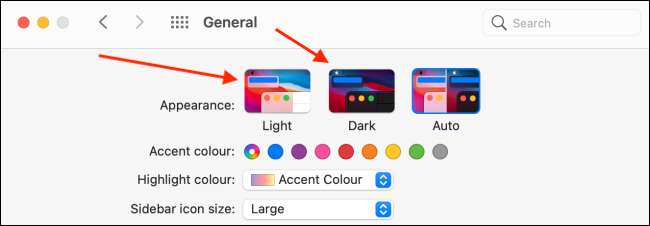 [dix]
[dix]
Comment planifier le mode sombre sur Mac
MacOS peut également activer ou désactiver le mode sombre automatique en fonction de l'heure de la journée. Aller aux préférences système et gt; Général, et à partir de la section "Apparence", choisissez l'option "Auto". [dix]
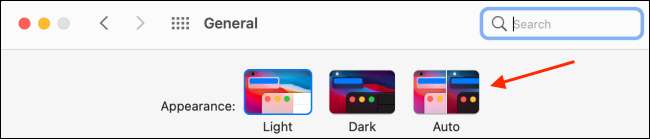 [dix]
[dix]
Une fois cette option activée, MacOS activera automatiquement le mode sombre dans la soirée. Et lorsque vous ouvrez votre Mac le matin, MacOS sera de retour en mode lumière. [dix]
Si vous souhaitez activer le mode sombre à une heure spécifique, vous pouvez utiliser une application tierce appelée appelée. Teint . C'est un utilitaire de barre de menu gratuit qui fonctionne avec Macos Mojave et plus haut. [dix]
L'utilitaire sert également de commutateur rapide pour permettre et désactiver le mode sombre de la barre de menus. Cliquez simplement sur l'icône "Deckowl" à partir de la barre de menus active ou désactive le mode sombre. [dix]
Après l'installation de Deckowl est installé et que vous avez approuvé les autorisations, vous pouvez cliquer sur le bouton "Deckowl" et activer la fonctionnalité "planifiée". Ensuite, entrez l'heure lorsque vous souhaitez activer le mode lumière ou sombre. [dix]
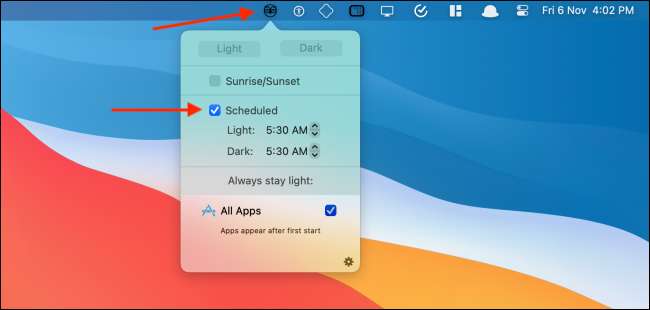 [dix]
[dix]
Voulez-vous forcer les sites Web pour passer en mode noir aussi? Voici comment vous pouvez faire ça arriver dans safari et chrome . [dix]
EN RELATION: Comment obtenir le mode noir pour tous les sites Web sur Mac [dix]







